メッセンジャーで「このアカウントにはメッセージを送信できません」という通知を見たことはありますか?このポップアップは、多くのメタ ユーザーが友人や家族と接続しようとするときに直面する一般的な問題です。

パニックにならない。この問題が発生する理由と、それぞれの簡単な対処方法はいくつかあります。この記事では、この問題が発生する理由を説明し、最も効果的な解決策を示し、他に解決策がない場合は別の方法を検討します。
このアカウントにメッセージを送信できないのはなぜですか?
Facebook メッセンジャーで「このアカウントにメッセージを送信できません」と表示されたからといって、このユーザーに長期間メッセージを送信できなくなるわけではありません。
正確な原因はさまざまですが、ここで行き詰まっている理由については、非常に可能性の高い説明がいくつかあります。
一般的な問題と考えられる解決策
1. 制限的なプライバシー設定
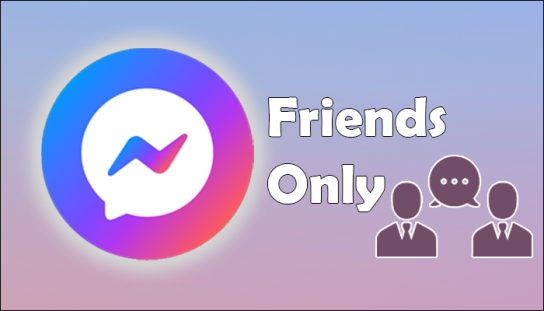
Messenger ユーザーがこの問題を抱えている最も一般的な理由は、連絡しようとしているユーザーが Facebook のより厳格なプライバシー設定の一部をオプトインしていることです。
受信メッセージを友達のみに制限することも可能です。あなたが彼らの社会的サークルや仕事上のサークルの外にいる場合、このユーザーは友達リクエストが送信されて承認されるまでメッセージを送信することができません。
2. メッセージのフィルタリング
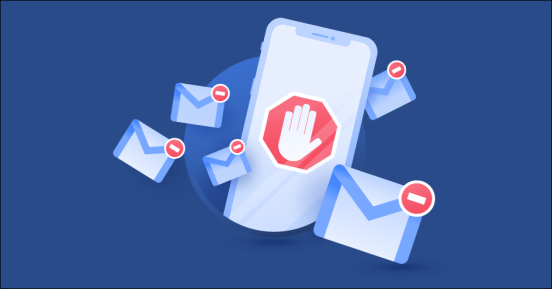
メッセンジャー プラットフォーム上でスパム、チャットボット、望ましくないデジタル マーケティング担当者が大幅に増加しているため、Meta はクラブハウス全体のアルゴリズムを採用して、望ましくないメッセージをフィルタリングしています。
これらのフィルターのいずれかをトリガーし、一時的なメッセージ制限が課せられた理由はいくつか考えられます。メッセージがスパムのように聞こえていないか確認し、サークル外のユーザーに大量のメッセージを送信していないかを確認してください。
残念ながら、Facebook のアルゴリズムがどのように機能するのかは、Facebook 以外には誰も知りません。これがフラグが立てられた理由である場合は、ボットや詐欺師のように聞こえないようにメッセージを編集してみてください。そうすれば、明らかになるはずです。
リモコンなしで vizio テレビを上げる方法
3. 無効化されたアカウント

ユーザーが単にアカウントを無効化しただけである可能性は常にあります。彼らがプラットフォームから完全に離れてしまった場合、アカウントを再開するまでメッセンジャーで連絡を取ることはできません。また、悪意のある行為や利用規約違反により、Facebook によってアカウントが停止された可能性も常にあります。
誰かのアカウントがダウンしている間は、メッセージを送信しても無駄です。メッセンジャー プラットフォームの外部に移動するユーザー向けのソリューションについては、この記事の後半で説明しますので、読み続けてください。
4. 制限されたページ
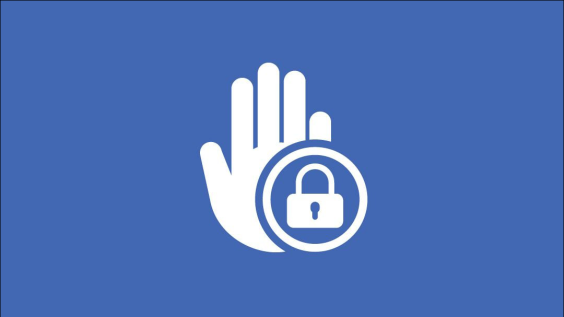
個人のアカウントではなく Facebook ページにメッセージを送信しようとしている場合は、ページ管理者がメッセージ機能を制限している可能性があります。
メッセンジャー アルゴリズムでは、ページは個人とは異なるものとみなされます。そのため、代わりにページの管理者の 1 人にメッセージを送信してみると、うまくいくかもしれません。
大胆さでエコーを取り除く方法
5. ブロックされました
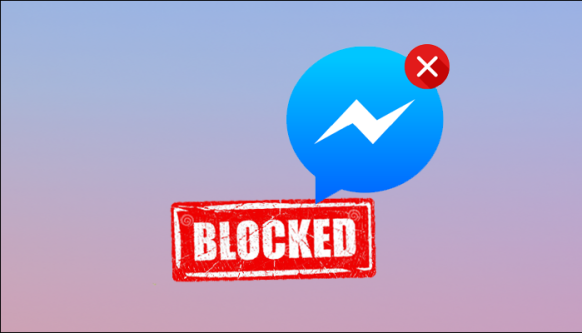
残念ながら、ユーザーがあなたとの通信を制限する措置を講じている可能性があります。そうすることを選択した人々のプライバシーを尊重することの重要性を強調することが重要です。何らかの理由で、彼らは単に連絡されたくないだけかもしれません。
あなたは疑問に思っているかもしれません。誰かとのメッセージ送信が意図的に妨げられているのか、それとも単にアカウントが無効化されているだけなのかをどうやって判断すればよいのでしょうか?
他の人のメッセンジャー アカウントを使用して、そのプロフィールがまだ有効かどうかを確認することをお勧めします。
友人にメッセンジャー アカウントにログインして、ユーザーの名前を検索するように依頼します。アカウントが表示された場合は、あなたがブロックされていることを意味するため、連絡を試みるのをやめるべきです。相手のプロフィールが表示されない場合は、少なくともあなたはブロックされていないことを意味します。アカウントはもう存在しないだけです。
6. 誤ってブロックしてしまった
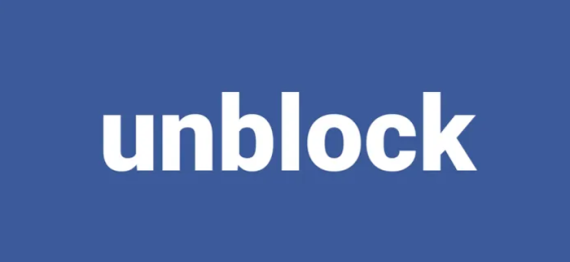
誤ってアカウントをブロックした場合、そのアカウントにメッセージを送信することはできなくなります。これが可能だと思われる場合は、「一般的な解決策」をスクロールして、メッセンジャーでユーザーのブロックを解除する手順を確認してください。
一般的なソリューション
「このアカウントにはメッセージを送信できません」というメッセージが表示されるとイライラするかもしれませんが、コミュニケーションを確立するために使用すべき解決策がいくつかあります。
友達リクエスト
このバグを回避する最も効果的な方法は、友達リクエストを送信するという最も簡単な方法でもあります。ユーザーが承認したネットワーク内にいる場合は、問題なく自由にメッセージを送信できます。リクエストを送信して、受け入れられるのを待つだけです。
ユーザーのプライバシー設定により、友達リクエストが「友達の友達」に制限されている可能性があります。この場合、共通の友達がいない場合は、スクロールを続けてください。後で役立つ可能性のある代替ソリューションをいくつか説明します。
現金アプリで誰かを見つける方法
相互接続
もう一つの方法は、共通の友人に連絡を取ることです。彼らが協力することに前向きであれば、あなたに代わってメッセージを送信したり、メッセンジャーであなたとつながったり、別のプラットフォームで二人がつながる手段を見つけたりすることができます。
アカウントのブロックを解除する
ありそうもないように思えますが、実際には自分でアカウントをブロックして忘れてしまった可能性があります。これに該当しないことを確認するか、ブロックを削除するには、メッセンジャー アプリで次の手順を実行します。
- メッセンジャー アカウントの左上にあるハンバーガー アイコンをクリックします (これらは重なった 3 本の水平線です)。
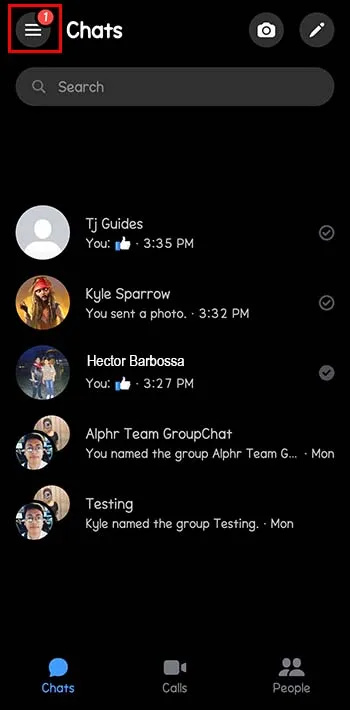
- 設定アイコンに移動します。
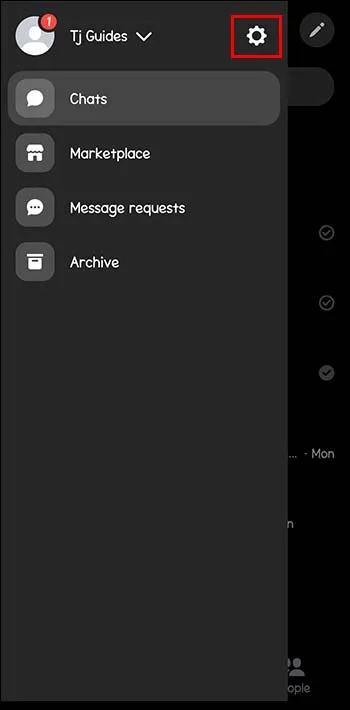
- 「設定」をタップし、「プライバシーと安全性」が表示されるまでスクロールします。
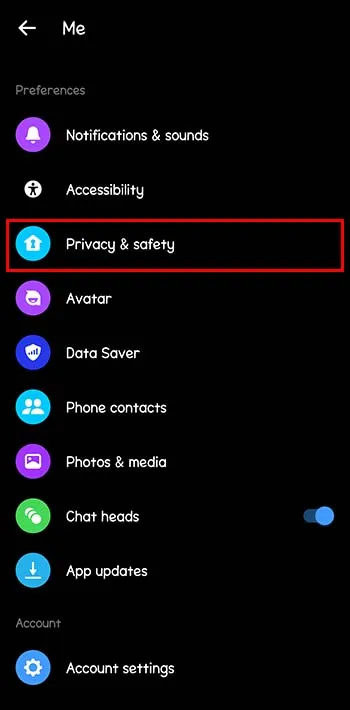
- 「連絡できるユーザー」の下にある「ブロックされたアカウント」タブをクリックします。
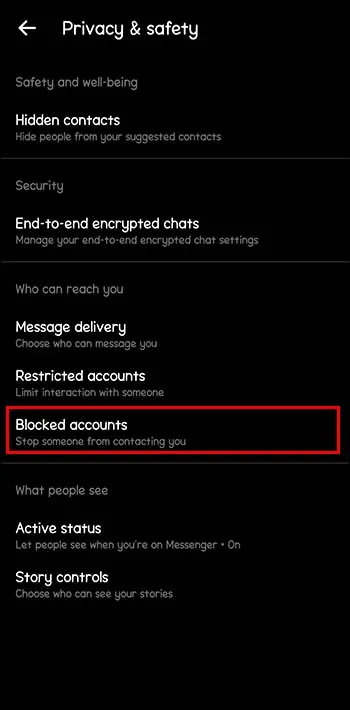
- 探しているアカウントが見つかったら、それをタップします。そうでない場合は、最初からブロックされていません。
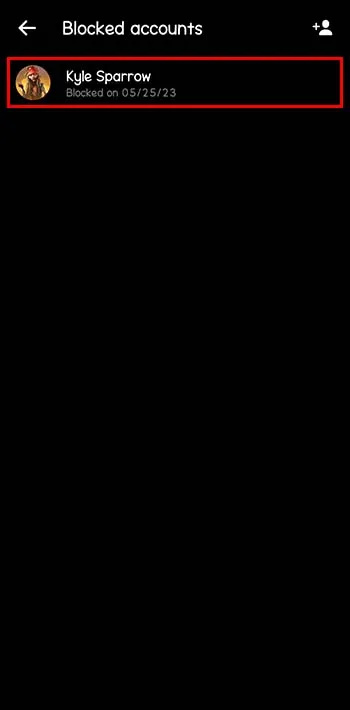
- 「Facebook でのブロックを解除」をクリックします。代替ソリューション
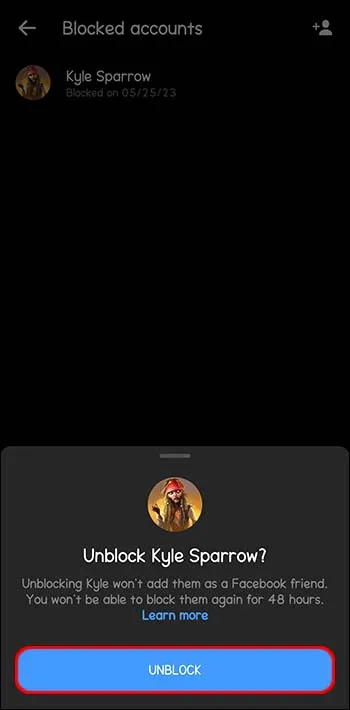
他の通信プラットフォームを試してみる
メッセンジャーが引き続き使用できない場合は、利用できる連絡手段がメッセンジャーだけではない可能性があります。おそらく、あなたが探している人は少なくとも 1 つの他のアプリのアカウントを持っているでしょう。彼らが他のソーシャル メディアを使用しているかどうかを確認し、そこで連絡を取ります。
その他のパブリックチャンネル
アクセスしようとしているアカウントがビジネス、ブランド、著名人に関連付けられている場合は、そのブランドに別のパブリック チャネルがあるかどうかを確認してください。これは、公式 Web サイト、ソーシャル メディア プロフィール、またはカスタマー サポート プラットフォームである可能性があります。これらのチャネルを利用すると、それらのチャネルとつながったり、必要な情報を入手したりできる場合があります。
メッセンジャーの「このアカウントにメッセージを送信できません」通知を克服する
メッセンジャーで「このアカウントにメッセージを送信できません」というメッセージが表示されるとイライラするかもしれませんが、行き止まりになる必要はありません。このメッセージが表示される理由を理解すると、Meta のアルゴリズムを操作して問題を回避できるようになります。このプラットフォームでは連絡できないことがわかった場合は、別の連絡方法を検討してください。
単に友達リクエストを送信する場合でも、共通の友達を通じてコミュニケーションをとる場合でも、他のソーシャル メディア チャネルを探索する場合でも、この通知を克服する確実な方法はすべてあります。ここでリストしたそれぞれの解決策を検討してください。すぐにメッセージを送信できるようになります。
この問題に遭遇したことがありますか?もしそうなら、この記事で紹介されているヒントやテクニックを使用しましたか?以下のコメント欄でお知らせください。





![Googleスプレッドシートでテキストを折り返す方法[すべてのデバイス]](https://www.macspots.com/img/smartphones/40/how-wrap-text-google-sheets.jpg)



